快剪辑是一款功能齐全的视频剪辑软件,现在制作视频一般都需要添加字幕,不过对于新手小伙伴来说可能不会添加视频吧,下面就是关于快剪辑电脑版添加字幕的方法教程了,需要的小伙伴赶快来看看吧。
快剪辑电脑版添加字幕的方法教程
1、首先打开电脑中的快剪辑软件,然后在其界面右上方位置点击“本地视频”并将想要添加特效字幕的视频添加进来;
2、添加完视频后在快剪辑的视频素材列表中就可以看到我们刚才添加的视频了,这时候点击该视频右上角的“编辑视频”按钮;
3、接着在“编辑视频”的“特效字幕”界面就可以给视频添加字幕了。在该界面的右侧可以调整字幕的各种属性,比如说:模板、字体、大小、颜色、出现时间、持续时间等等;
4、设置完毕后我们在视频界面拖动鼠标来画取显示字幕的区域,画好后在里边输入想要说的话即可,拖动该字幕还可以设置它的所在位置。如下图所示:
5、重复第三第四步即可给该视频做出类似弹幕一样的特效字幕。等设置完毕后点击“完成”,之后再在快剪辑右下角点击“编辑声音”→“保存导出”就可以了。
以上就是快剪辑电脑版怎么添加字幕的全部内容了, 希望能够帮助到各位小伙伴。更多相关的内容各位小伙伴们可以关注,会一直给各位小伙伴们带来软件的教程!如果你对此文章存在争议,可在评论区留言和小伙伴们一起讨论。
快剪辑如何禁音 具体操作方法介绍,赶快一起来看看吧。
1、首先打开【快剪辑】APP,然后点击【剪辑】,
2、接着导入你要消音的视频,点击【继续】,
3、再点击底部的【全部静音】,就可以看到“原视频已静音”的提示,
4、最后点击【生成】即可。
以上就是小编整理的快剪辑如何禁音 具体操作方法介绍的全部内容,想要了解更多的手机游戏攻略或者软件教程,可以关注本站,每天都会实时更新一些有价值的内容,希望大家喜欢。
快剪辑如何降噪音 快剪辑去掉视频声音方法,赶快一起来看看吧。
3、再点击底部的【全部静音】,就可以看到“原视频已静音”的提示。
以上就是小编整理的快剪辑如何降噪音 快剪辑去掉视频声音方法的全部内容,想要了解更多的手机游戏攻略或者软件教程,可以关注本站,每天都会实时更新一些有价值的内容,希望大家喜欢。
《快剪辑》转场效果设置教程,快剪辑是一款非常好用的视频剪辑工具,很多功能都非常实用,那你知道转场效果是怎样设置的呢?不清楚的可以跟着小编一起去瞧瞧!
快剪辑转场效果设置教程:
1、现在要是想为视频添加转场效果,那么就得在快剪辑软件里选择下方的“+”按钮,使用“剪辑”功能导入手机本地的视频文件。
2、进入到视频编辑页面之后,滑动底端的进度条找到多段视频的连接处,点击按钮打开转场特效设置列表。
3、这样一来,我们就可以在两段视频之间添加“信号干扰”、“淡入淡出”、“十字缩放”等特效,并且通过底端的进度条设置转场时间。
以上就是整理的“《快剪辑》转场效果设置教程”的全部内容介绍了,如果你想了解更多好玩的手机游戏,更好用的手机软件,欢迎随时关注,这里有你想不到的惊喜。
平台:
类型:摄影图像
版本:v5.3.8.9511
大小:106.85MB
更新:2024-07-25
社交通讯
18.45MB
便携购物
61.48MB
生活休闲
40MB
1.51MB
18.74MB
30.16MB
106.79MB
129.93MB
动作冒险
614.85MB
角色扮演
14.53MB
街机格斗
48.06MB
飞行射击
1.91GB
休闲益智
88.45MB
扑克棋牌
553.08MB
0KB
1.43GB
45.49MB
渝ICP备20008086号-14 违法和不良信息举报/未成年人举报:dzjswcom@163.com
CopyRight©2003-2018 违法和不良信息举报(12377) All Right Reserved
《快剪辑》电脑版轻松添加字幕,让视频更生动鲜活!
快剪辑是一款功能齐全的视频剪辑软件,现在制作视频一般都需要添加字幕,不过对于新手小伙伴来说可能不会添加视频吧,下面就是关于快剪辑电脑版添加字幕的方法教程了,需要的小伙伴赶快来看看吧。
快剪辑电脑版添加字幕的方法教程
1、首先打开电脑中的快剪辑软件,然后在其界面右上方位置点击“本地视频”并将想要添加特效字幕的视频添加进来;
2、添加完视频后在快剪辑的视频素材列表中就可以看到我们刚才添加的视频了,这时候点击该视频右上角的“编辑视频”按钮;
3、接着在“编辑视频”的“特效字幕”界面就可以给视频添加字幕了。在该界面的右侧可以调整字幕的各种属性,比如说:模板、字体、大小、颜色、出现时间、持续时间等等;
4、设置完毕后我们在视频界面拖动鼠标来画取显示字幕的区域,画好后在里边输入想要说的话即可,拖动该字幕还可以设置它的所在位置。如下图所示:
5、重复第三第四步即可给该视频做出类似弹幕一样的特效字幕。等设置完毕后点击“完成”,之后再在快剪辑右下角点击“编辑声音”→“保存导出”就可以了。
以上就是快剪辑电脑版怎么添加字幕的全部内容了, 希望能够帮助到各位小伙伴。更多相关的内容各位小伙伴们可以关注,会一直给各位小伙伴们带来软件的教程!如果你对此文章存在争议,可在评论区留言和小伙伴们一起讨论。
快剪辑如何禁音 具体操作方法介绍
快剪辑如何禁音 具体操作方法介绍,赶快一起来看看吧。
1、首先打开【快剪辑】APP,然后点击【剪辑】,
2、接着导入你要消音的视频,点击【继续】,
3、再点击底部的【全部静音】,就可以看到“原视频已静音”的提示,
4、最后点击【生成】即可。
以上就是小编整理的快剪辑如何禁音 具体操作方法介绍的全部内容,想要了解更多的手机游戏攻略或者软件教程,可以关注本站,每天都会实时更新一些有价值的内容,希望大家喜欢。
快剪辑如何降噪音 快剪辑去掉视频声音方法
快剪辑如何降噪音 快剪辑去掉视频声音方法,赶快一起来看看吧。
1、首先打开【快剪辑】APP,然后点击【剪辑】,
2、接着导入你要消音的视频,点击【继续】,
3、再点击底部的【全部静音】,就可以看到“原视频已静音”的提示。
以上就是小编整理的快剪辑如何降噪音 快剪辑去掉视频声音方法的全部内容,想要了解更多的手机游戏攻略或者软件教程,可以关注本站,每天都会实时更新一些有价值的内容,希望大家喜欢。
《快剪辑》转场效果设置教程
《快剪辑》转场效果设置教程,快剪辑是一款非常好用的视频剪辑工具,很多功能都非常实用,那你知道转场效果是怎样设置的呢?不清楚的可以跟着小编一起去瞧瞧!
快剪辑转场效果设置教程:
1、现在要是想为视频添加转场效果,那么就得在快剪辑软件里选择下方的“+”按钮,使用“剪辑”功能导入手机本地的视频文件。
2、进入到视频编辑页面之后,滑动底端的进度条找到多段视频的连接处,点击按钮打开转场特效设置列表。
3、这样一来,我们就可以在两段视频之间添加“信号干扰”、“淡入淡出”、“十字缩放”等特效,并且通过底端的进度条设置转场时间。
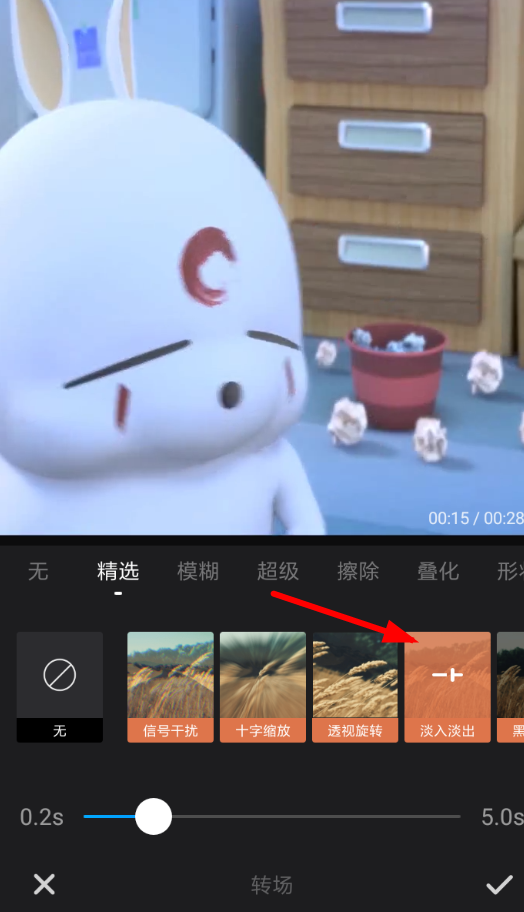
以上就是整理的“《快剪辑》转场效果设置教程”的全部内容介绍了,如果你想了解更多好玩的手机游戏,更好用的手机软件,欢迎随时关注,这里有你想不到的惊喜。
平台:
类型:摄影图像
版本:v5.3.8.9511
大小:106.85MB
更新:2024-07-25
社交通讯
18.45MB
便携购物
61.48MB
生活休闲
40MB
生活休闲
1.51MB
生活休闲
18.74MB
生活休闲
18.74MB
便携购物
30.16MB
便携购物
106.79MB
便携购物
129.93MB
动作冒险
614.85MB
角色扮演
14.53MB
街机格斗
48.06MB
飞行射击
1.91GB
休闲益智
88.45MB
扑克棋牌
553.08MB
角色扮演
0KB
角色扮演
1.43GB
动作冒险
45.49MB